Exibir e excluir o histórico do navegador no Microsoft Edge
Você pode exibir e limpar seu histórico de navegação do Microsoft Edge armazenado em um único dispositivo, em todos os dispositivos sincronizados e na nuvem. Você pode escolher limpar o histórico de navegação a qualquer momento.
Limpe os dados de navegação armazenados no seu dispositivo
Para limpar seus dados de navegação do Microsoft Edge, primeiro decida se deseja excluir os dados apenas no dispositivo que está usando no momento ou em todos os dispositivos sincronizados. Para limpar os dados de navegação apenas no dispositivo que você está usando no momento, verifique se a sincronização está desativada. Se você quiser limpar os dados de navegação em todos os dispositivos sincronizados, verifique se está conectado e se a sincronização está ativada. Os itens que estão sincronizados serão limpos em todos os dispositivos sincronizados.
Para desativar a sincronização:
-
Selecione Configurações e mais .
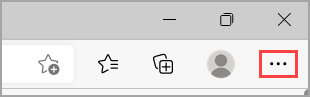
-
Acesse Configurações > Perfis > Sincronizar e selecione Desabilitar sincronização.
Para limpar seus dados de navegação no Microsoft Edge:
-
Selecione Configurações e mais > Configurações > Privacidade, pesquisa e serviços .
-
Em Limpar dados de navegação > Limpar dados de navegação agora, selecione Escolher o que limpar.
-
Em Intervalo de tempo, escolha um intervalo de tempo no menu suspenso.
-
Escolha os tipos de dados de navegação que deseja limpar (consulte a tabela abaixo para obter as descrições).
Por exemplo, você pode querer remover o histórico de navegação e os cookies, mas manter as senhas e os dados de preenchimento de formulários. -
Selecione Limpar agora.
Limpar dados de navegação armazenados na nuvem (se você ativou a sincronização ou a personalização)
Para gerenciar e excluir dados salvos na nuvem da Microsoft, confira o painel de privacidade. No painel de privacidade, você pode exibir ou excluir seus dados. Os dados que você exclui no painel de privacidade não serão excluídos do dispositivo.
Para saber mais sobre como interromper o compartilhamento dos dados com a Microsoft, confira Microsoft Edge, dados de navegação e privacidade.
Dados de navegação que você pode excluir no Microsoft Edge
|
Tipos de informações |
O que será excluído |
Onde está armazenado |
|---|---|---|
|
Histórico de navegação |
As URLs dos sites visitados, e as datas e horas de cada visita. |
No seu dispositivo (ou, se a sincronização estiver ativada, nos seus dispositivos sincronizados) |
|
Histórico de downloads |
A lista de arquivos que você baixou na Web. Apenas a lista é excluída, e não os arquivos efetivamente baixados. |
Em seu dispositivo móvel |
|
Cookies e outros dados do site |
Informações e dados que os sites armazenam em seu dispositivo para lembrar suas preferências, como informações de login, sua localização ou licenças de mídia. |
Em seu dispositivo móvel |
|
Arquivos e imagens em cache |
Cópias de páginas, imagens e outros tipos de conteúdo de mídia armazenados no dispositivo. O navegador usa essas cópias para carregar o conteúdo mais rapidamente na próxima vez que você visitar esses sites. |
Em seu dispositivo móvel |
|
Senhas |
Senhas de sites que você salvou. |
No seu dispositivo (ou, se a sincronização estiver ativada, nos seus dispositivos sincronizados) |
|
Preencher os dados de formulário automaticamente (inclui formulários e cartões) |
Informações que você inseriu em formulários, como email, cartão de crédito ou um endereço para entrega. |
No seu dispositivo (ou, se a sincronização estiver ativada, nos seus dispositivos sincronizados) |
|
Permissões do site |
Acesse Configurações e mais > Configurações > Cookies e permissões de site para ver uma lista de cada site, incluindo local, cookies, pop -ups e reprodução automática de mídia. |
Em seu dispositivo móvel |
|
Todos os dados da versão anterior do Microsoft Edge |
Todos os dados, incluindo histórico, favoritos, senhas e muito mais da versão herdada do Microsoft Edge. |
No seu dispositivo (ou, se a sincronização estiver ativada, nos seus dispositivos sincronizados) |
|
Dados da Media Foundation |
Inclui licenças, certificados, chaves e muito mais. Os dados são limpos depois que você reinicia o navegador Microsoft Edge. |
No seu dispositivo (ou, se a sincronização estiver ativada, nos seus dispositivos sincronizados) |
Limpar os dados de navegação do Internet Explorer usando o Microsoft Edge
Usando o Microsoft Edge, você pode limpar todos os dados de navegação do Internet Explorer. Limpar os dados de navegação do Internet Explorer não afetará os dados de navegação em outro navegador.
Observação: Isso estará disponível somente se a sua organização ativou o modo do Internet Explorer.
-
Selecione Configurações e mais > Configurações > Privacidade, pesquisa e serviços .
-
Em Limpar dados de navegação para Internet Explorer > Limpar dados de navegação agora, selecione Escolher o que limpar.
-
Escolha os tipos de dados que você deseja limpar.
-
Selecione Excluir.











